相关链接:
Python官网:https://www.python.org/Python官网Windows下载:https://www.python.org/downloads/windows/
Python 2.7.18选择MSI安装包或者其他方式

Python 3.8.3选择安装程序或者其他方式

下载好之后记得,校验MD5值,如何校验请看:使用Windows自带命令校验文件哈希值,这里就不演示了,直接安装因为本机已经安装过来,但是为了演示清楚点,在windows7中演示一下安装过程,供参考
Python2.7.18安装过程
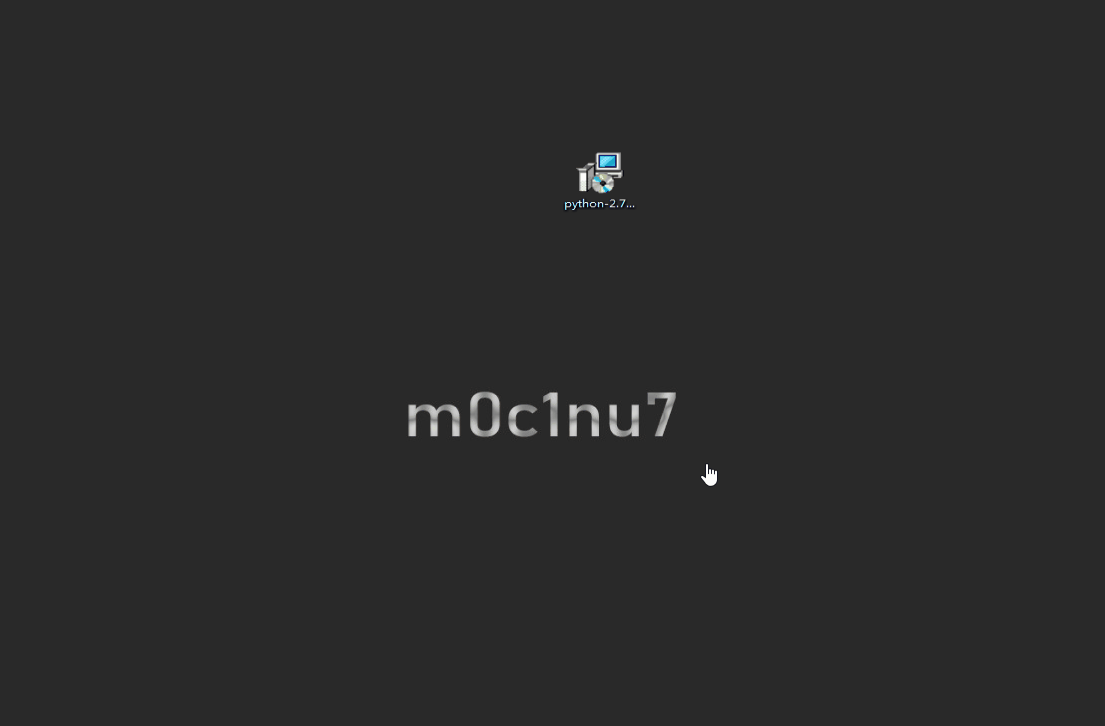
Python3.7.6安装过程

可以看到Py2和Py3的安装我都没用选择添加环境变量,接着来添加环境变量
此电脑右键>高级系统设置>环境变量>PATH>编辑添加Python3和Python2的根目录和pip的根目录Scripts,如下图所示

接着在Python2和Python3各自的目录中,复制一份Python.exe改名为Python2.exe和Python3.exe 如下图所示

达到下图效果,当输入Python2关键字识别为Python2,输入Python和Python3关键字识别为Python3,这样比较方便

接着修改Py2和Py3中Scripts目录下的pip分别为pip2.exe和pip3.exe

达到如下效果

这样就可以在环境上分清楚Python2和Python3了





















